Beschreibung des Dialogs "Geschäftsjahr wechseln"
Die Client-Version der Software kann jeweils nur eine Datei öffnen. Wenn Sie Finance oder Staff verwenden, ist der Befehl Ablage>Geschäftsjahr wechseln nützlich, um das Geschäftsjahr zu wechseln (zur Erinnerung verwalten Finance und Staff jedes Geschäftsjahr in einer separaten Datei).
Beim Aufruf dieses Befehls wird der folgende Dialog angezeigt:
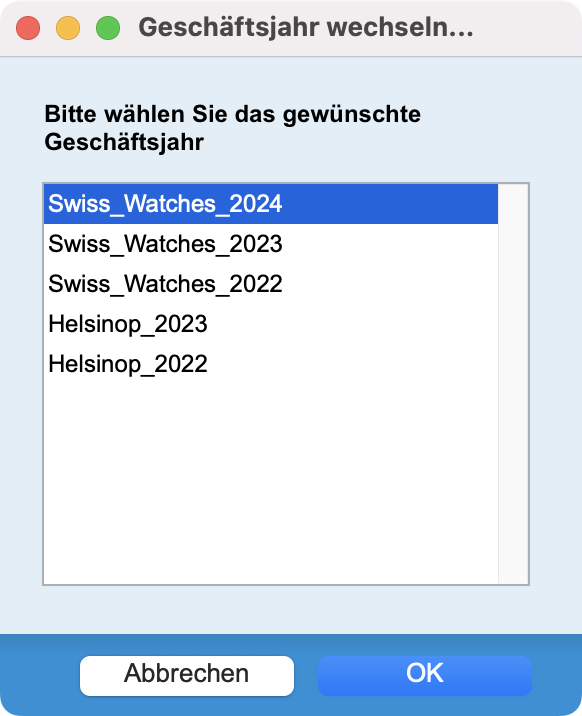 |
Es wird eine Liste der verfügbaren Geschäftsjahre angezeigt, unabhängig davon, ob sie aus demselben Unternehmen oder aus verschiedenen Unternehmen stammen. Wählen Sie das gewünschte Geschäftsjahr aus und klicken Sie dann auf die Schaltfläche OK. |
Achtung: Der Wechsel des Geschäftsjahres ist nur möglich, wenn nur ein Benutzer angemeldet ist.
Organisation von Datendateien
Damit ein Jahreswechsel möglich ist, muss die Dateistruktur auf dem Server nach einer ganz bestimmten Organisation aufgebaut werden.
Jedes Geschäftsjahr muss sich in einem Ordner befinden, der denselben Namen wie die Datendatei trägt. Dieser Name sollte wie folgt normalisiert sein:
[OMF/OMS]_[Firmenname]_[Geschäftsjahr]
So sind im obigen Beispiel (mit Finance) die Ordner wie folgt organisiert:
- Ordner "OMF_Swiss_Watches_2024" mit einer Datei "OMS_Swiss_Watches_2024.4DD"
- Ordner "OMF_Swiss_Watches_2023" mit einer Datei "OMS_Swiss_Watches_2023.4DD"
- Ordner "OMF_Swiss_Watches_2022" mit einer Datei "OMS_Swiss_Watches_2022.4DD"
- Ordner "OMF_Helsinop_2023" mit einer Datei "OMS_Helsinop_2023.4DD"
- Ordner "OMF_Helsinop_2022" mit einer Datei "OMS_Helsinop_2022.4DD"
Alle diese Ordner befinden sich auf derselben Ebene auf der Festplatte des Servers.
Für Staff ersetzen Sie im obigen Beispiel "OMF" durch "OMS".
 English
English Français
Français Italiano
Italiano